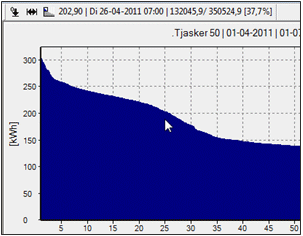Ga naar 'dagen van de week/ uren van de dag'
grafiek | belastingduurkromme | kleurenkaart
(heatmap) | puntenwolk
Staafgrafiek
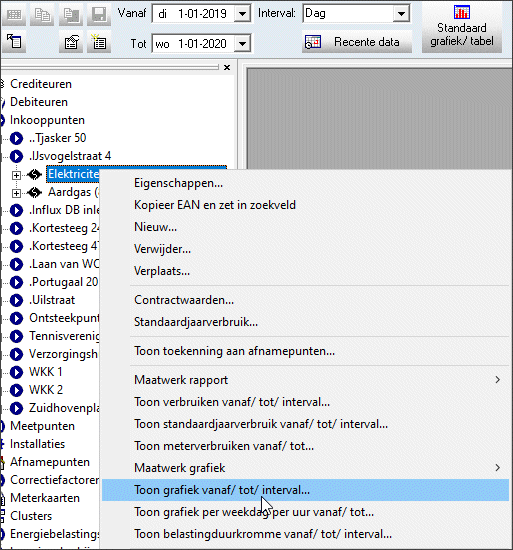 Een staafgrafiek is de meest
gebruikte grafiek in Enerlyser. Bij elektriciteit wordt
automatisch de verdeling tussen hoogtarief en laagtarief
aangegeven. De kleuren van de grafiek zijn instelbaar bij
Werkbalk 'Instellingen', knop 'Algemene instellingen'. De aanroep
van een staafgrafiek kan op twee manieren:
Een staafgrafiek is de meest
gebruikte grafiek in Enerlyser. Bij elektriciteit wordt
automatisch de verdeling tussen hoogtarief en laagtarief
aangegeven. De kleuren van de grafiek zijn instelbaar bij
Werkbalk 'Instellingen', knop 'Algemene instellingen'. De aanroep
van een staafgrafiek kan op twee manieren:
U vult eerst de vanaf-tot datum in op werkbalk 'Standaard' en
het gewenste interval
- dan klikt u met de rechtermuistoets op de aansluiting en
kiest in het menu 'Toon grafiek vanaf/ tot/ interval'
- u selecteert de knop 'Standaard grafiek/ tabel' en vult
de velden van boven naar onder in. Een geselecteerde
aansluiting in de boomstructuur wordt voor-ingevuld
getoond.
In het voorbeeld hieronder is een grafiek per maand zichtbaar.

Er is niets opmerkelijks zichtbaar tot we het interval
verkleinen naar 'per dag'. Nu zien we dat we de eerste maand geen
slimme meterdata hadden, maar met 'uitgesmeerde' verbruiken
werken. Verder zien we dat het nachtverbruik door de week (blauwe
lijnen onderste 1/3 deel) gelijk blijft door het jaar, maar het
verbruik in het weekeind een stijgende lijn vertoond. De groene
lijn is later ingetekend om dit effect aan te geven.

Door een linker bovenhoek te selecteren, de linkermuisknop
ingedrukt te houden en deze te slepen naar de rechteronderhoek om
vervolgens de muisknop los te laten kan een deel worden
geselecteerd wat nader moet worden bestudeerd. Met de omgekeerde
actie, slepen van de rechteronderhoek naar linksboven toont weer
de gehele grafiek. Met een dubbelklik op een staaf in de grafiek
wordt het eerst kleinere interval van die grafiek getoond. Bij
een daggrafiek zien we van de aangeklikte dag in 24 uren.
 De knoppenbalk boven de
grafiek kent van links naar rechts de volgende opties:
De knoppenbalk boven de
grafiek kent van links naar rechts de volgende opties:
- toon de Y-as van de grafiek vanaf 0,
- vanaf de eerste tot de laatste datum tonen,
- ga naar de vorige periode (hier twee weken eerder) vanaf
de ingestelde datum (hier 1-1-2011),
- ga naar de volgende periode,
- met het X kan het scherm eenvoudig worden gesloten.
Omdat de grafiek al helemaal is geladen in het geheugen van de
computer kan met de pijl knoppen heel snel door periodes worden
genavigeerd om afwijkingen te analyseren.
Een dagen van de weekgrafiek geeft bij slimme meters een goed
overzicht van het energieverbruik dat bij gebouwen vaak
weekgebonden is. Daarbij is het goed te kijken naar deze grafiek
met gasverbruik in vergelijking met elektriciteitsverbruik. Het
verwarmen van een gebouw gebeurt vaak automatisch en is nogal
eens niet in lijn met het werkelijk gebruik (dat uit het
elektriciteitsverbruik kan worden gehaald). Wanneer een weekdag
meerdere keren voorkomt in de periode zal het gemiddelde verbruik
van dat uur worden getoond. Bij een maandoverzicht zullen bij
sommige dagen de verbruiken met vier gemiddeld zijn, andere met
vijf (behalve bij februari in een niet-schrikkeljaar). Merk op
dat de '1' op de X-as staat voor 0:00 tot 1:00 uur, de 2 van 1:00
tot 2:00 uur. In deze grafiek zien we de volgende mogelijkheden
tot besparen:

- een hoge basislast van 120/ 240 = 50% (vuistregel 33% is
bij een gemiddeld gebouw acceptabel, 25% is goed),
- waarschijnlijk geen verbruik op zaterdag, maar toch een
kleine stijging ten opzichte van zondag,
- op maandag al een stijging tussen 4:00-5:00 uur, de
overige weekdagen pas een uur later (het kan zijn dat
voor het opwarmen van het gebouw na het weekeind ook meer
elektrisch vermogen nodig is, dan is het verklaarbaar),
- een stijging in verbruik tussen 23:00 en 24:00 en verder
in de vroege ochtend, maar niet in het weekeind.
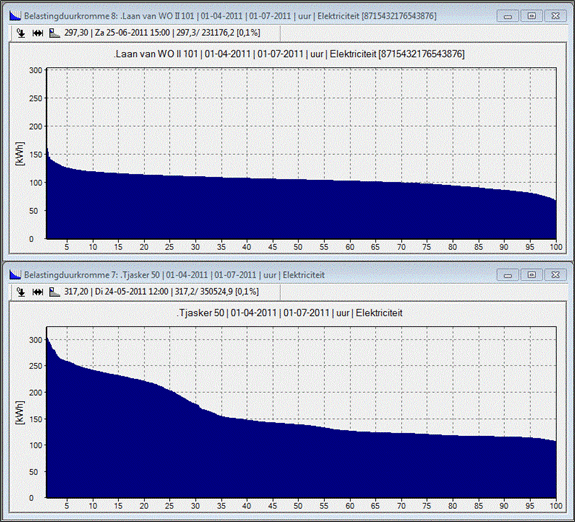 Een belastingduurkromme
sorteert de verbruiken in een opgegeven periode met een opgegeven
interval van groot naar klein. Uiterst links zien we de hoogste
waarde, uiterst rechts de laagste waarde. In de bovenste grafiek
zien we een nagenoeg vlak verbruik met een beperkte uitschieter
van 2x zo hoog.
Een belastingduurkromme
sorteert de verbruiken in een opgegeven periode met een opgegeven
interval van groot naar klein. Uiterst links zien we de hoogste
waarde, uiterst rechts de laagste waarde. In de bovenste grafiek
zien we een nagenoeg vlak verbruik met een beperkte uitschieter
van 2x zo hoog. 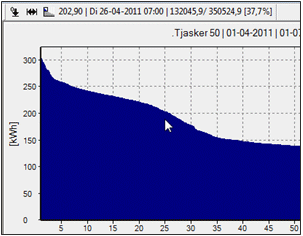
Bij het eerste tonen van het scherm wordt de grootte en de
datum weergegeven in de knoppenbalk boven de grafiek.
De onderste belastingduurkromme past goed bij een
kantoorgebouw. Van de 365 x 24 = 8760 uur van een jaar is een
kantoor zo'n 45 weken 50 uren per week geopend ofwel 2250 uren:
25% van het totaal. We zien bij dit
percentage een knik optreden. Klikken we in het blauwe gedeelte
van de grafiek, dan zien we dat de hoogste 25% van de tijd, 37,7%
van de energie wordt verbruikt. De knop maakt de eerste 5%
zichtbaar van de belastingduurkromme zodat snel kan worden
onderzocht of de piek uit één of enkele kwartieren of uren hoog
verbruik bestaat of meerdere momenten. De twee knoppen ervoor
tonen weer de gehele grafiek en de y as vanaf waarde nul.

De kleurenkaart in Enerlyser is er in twee varianten: (1) een
dag per kolom en uur-interval (zoals hier getoond) en (2) een maand per kolom en dag-interval.
Afhankelijk van de waarde in die periode wordt de
achtergrondkleur van de onderliggende cel gekleurd zodat snel
inzichtelijk is wanneer de waarde of het verbruik hoog of juist
laag was. Is een interval groter dan dag ingesteld, dan wordt
deze automatisch teruggezet naar dag; evenzo bij een interval
kleiner dan uur wordt deze teruggezet naar uur.
Bij de standaard instellingen van de kleurenkaart worden de
waarden tussen minimum en maximum gelijkmatig verdeeld in vijf
categoriën: 0 tot 20%, 20% tot 40% .. 80% tot 100% met een kleur
van donkerblauw tot helderrood en harde kleurovergangen.
- Absolute/ relatieve waarden: wanneer het
procentteken bij één of meer van de vier overgangen
wordt weggelaten, vergelijkt het systeem met absolute
getallen. De grenswaarde is de tot-en-met waarde. In dit
voorbeeld: tot en met 4,28 toont als donkerblauw.
- Tekstkleur: bij donkere achtergrond is
het soms prettig wit als tekstkleur te kiezen. Anders dan
bij achtergrondkleur is overgang van de tekstkleur nooit
geleidelijk (reden: als bij een donkere kleur de tekst
wit is en bij een lichtere kleur de tekst zwart is een
grijze tussentint voor tekst normaalgesproken niet
gewenst).
- Vloeiende/ harde kleurovergang: soms is
het gewenst dat de kleuren niet abrupt wisselen, maar
geleidelijk van de ene tint naar de andere overvloeien.
Dan kan voor alle overgangen, maar ook voor bijvoorbeeld
alleen de extreme waarden of juist de middenverbruiken.
Bij een vloeiende kleurovergang heb je voor de uiterste
waarde nog één extra kleur nodig: de eindkleur van de
hoogste waarde. Standaard staat deze op donkerrood.
Kleuren die mengen als bruin, zoals rood en groen, paars
en geel of baluw en oranje, geven als opeenvolgende
kleuren met het vinkveld 'vloeiende kleurovergang'
aangevinkt geen mooi resultaat (dit zijn de kleuren die
in de kleurencirkel van Itten tegenover elkaar staan).
- Kolombreedte: De standaard kolombreedte
staat op 30 beeldschermpunten (pixels).
- Het aantal decimalen van de getallen die
worden gepresenteerd kunnen worden ingesteld met een
positief getal of negatief getal. Bij een negatief getal
worden onnodige '0' extra decimalen verwijderd. Als
voorbeeld: 'decimalen 1' geeft bij 8: 8,0 en bij 8,16: 8,2;
'decimalen -1' geeft bij 8: 8 en bij 8.16: 8,2.
- De tekstgrootte heeft alleen betrekking
op de tekst in gekleurde vlakken. Standaard is een 12
punts font, -2 maakt dus een 10 punts font.
- Opslaan en inlezen van een kleurenkaart
instelling: wanneer een naam (maximaal 50 tekens)
wordt ingevoerd en vervolgens op Opslaan wordt gedrukt
worden de dan gekozen instellingen opgeslagen. Bestaat de
kleurenkaart instellingen naam al, dan worden de oude
instellingen overschreven. Bij het inlezen moet na het
selecteren van een instelling met de combo-box op de 'Selecten'
knop worden geklikt. Een vooringestelde opgeslagen
kleurenkaart kan worden ingevoerd bij de instellingen van
een aansluiting.
- Verwijderen van een kleurenkaart instelling: kies
een kleurenkaart instelling en druk op de 'verwijderen'
knop. Als deze kleurenkaart instelling bij aansluitingen
van inkooppunten/ afnamepunten/ meetpunten of
installaties nog wordt gebruikt zal hiervoor worden
gewaarschuwd. Wordt het verwijderen doorgezet, dan
krijgen deze aansluitingen in eerste instantie weer
standaard kleurenkaart instellingen zoals hierboven
aangegeven.
- Bij harde kleurovergangen kan worden gekozen voor
eenzelfde kleur tekst als de achtergrond. De tekst is dan
wel kopieerbaar, maar niet zichtbaar. Dit kan worden
gebruikt in combinatie met een smalle kolombreedte (bijvoorbeeld
15) zodat in één oogopslag een grote periode kan worden
overzien. Bij vloeiende kleurovergangen kan in die
gevallen beter worden gekozen voor een klein tekstformaat(bijvoorbeeld
-10).
Stel dat alleen heel kleine en heel grootte waarden
moeten opvallen, dan kan de eerste overgang op
bijvoorbeeld 10% worden ingesteld en de laatste overgang
op 90%. De tussenliggende kleuren worden identiek gemaakt
(in dit voorbeeld: geel en lichtblauw worden groen).
De knop om de kolombreedte aan te passen werkt ook voor
de kleurenkaart. Zo heb je snel de kolommen op minimaal
benodigde breedte terwijl toch alle tekst wordt getoond.


Een puntenwolk kan goed worden gebruikt om het stook- of koelgedrag van een gebouw
te vergelijken waarbij de relatie wordt gelegd met de buitentemperatuur. De puntenwolk
is een knop in het standaard grafiek/ tabel waarbij eerst de meteo-eenheid moet worden ingegeven
(meestal temperatuur per uur van het dichtsbijzijnde meteo-station) en naar keuze een tijdfilter.
In dit voorbeeld hebben we een filter ingesteld waarbij weekeind en de uren tussen 23:00 en 5:00 door de
week apart worden weergegeven met driehoekjes. De ovErige uren zijn weergegeven met rondjes.
Het is bij een goed te interpreteren puntenwolk van belang dat zowel de ingestelde periode als
de meteo-eenheid met voldoende kleine tijdsperiode zijn ingesteld. In dit geval is gekozen voor
het algemeen gangbare uur-interval.
Handmatig zijn drie stooklijnen door de wolk getrokken. Alle drie de lijnen doorkruisen de x-as bij 18 oC.
Deze temperatuur wordt algemeen gehanteerd als waarde waarbij niet meer bijgestookt hoeft te worden.
18 oC is iets te koud voor een aangename binnentemperatuur, maar met de interne warmtelast (elektrische apparaten,
zoninstraling en menselijke warmte) onstaat een aangename temperatuur van 20 oC. Een eerste (rode) lijn heeft
een hellingshoek van 65 m3 per 18 graden, ofwel 3,6 m3 per oC. De blauwe lijn daaronder van 2,0 m3 per oC en de onderste lijn 0,7 m3 per oC.
Als het gebouw verduurzaamd wordt met een installatie met hogere rendement en/ of een betere bouwschil (muurisolatie, vloer en dakisolatie, beter glas, betere kozijnen)
zal de hellingshoek van de stooklijn vlakker worden. Als de regelingen van het gebouwbeheersysteem beter worden afgesteld op daadwerkelijk gebruik zal het aantal rode punten
afnemen en het aantal blauwe driehoekjes toenemen. In beide gevallen daalt het totaalverbruik. Naast navraag bij de gebouwbeheerder geeft de weekdagen per uur grafiek van elekriciteit meestal goed de werkelijke
gebruiksuren van het gebouw aan. Een praktijkvoorbeeld: een buurtcentrum werd jarenlang voor kerkbijeenkomsten gebruikt waarbij het gebouw op zondag om 10:00 uur op temperatuur moest zijn. De overige
activiteiten die dag begonnen in de middag. De kerkgemeenschap bleek al lang vertrokken, maar toch bleef het gebouwbeheersysteem afgesteld staan op deze tijd.
In sommige gevallen zijn meer uitgebreide puntenwolken wenselijk. Als voorbeeld een gebouw wat met gas wordt verwarmd en elektrisch gekoeld. Daarbij wil je vergelijken of
er een voldoende grote 'dode band' aanwezig is zodat warmte niet direct wordt weggekoeld. In dat geval wil je een puntenwolk gas (eenheden op de linkeras) uitzetten tegen een puntenwolk elektriciteit
(eenheden op de rechteras). In dat geval biedt de Maatwerk grafiek/ tabel uitkomst. Kies in dat geval voor de as bij 'Reeks 1' de tekst 'Onder' en kies een meteo-eenheid voor de eerste reeks.
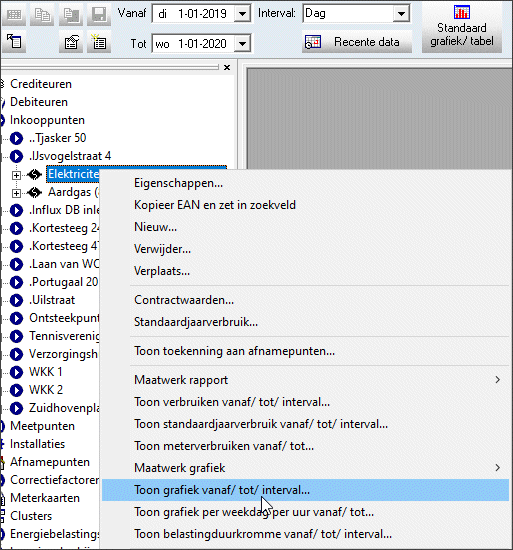 Een staafgrafiek is de meest
gebruikte grafiek in Enerlyser. Bij elektriciteit wordt
automatisch de verdeling tussen hoogtarief en laagtarief
aangegeven. De kleuren van de grafiek zijn instelbaar bij
Werkbalk 'Instellingen', knop 'Algemene instellingen'. De aanroep
van een staafgrafiek kan op twee manieren:
Een staafgrafiek is de meest
gebruikte grafiek in Enerlyser. Bij elektriciteit wordt
automatisch de verdeling tussen hoogtarief en laagtarief
aangegeven. De kleuren van de grafiek zijn instelbaar bij
Werkbalk 'Instellingen', knop 'Algemene instellingen'. De aanroep
van een staafgrafiek kan op twee manieren: 


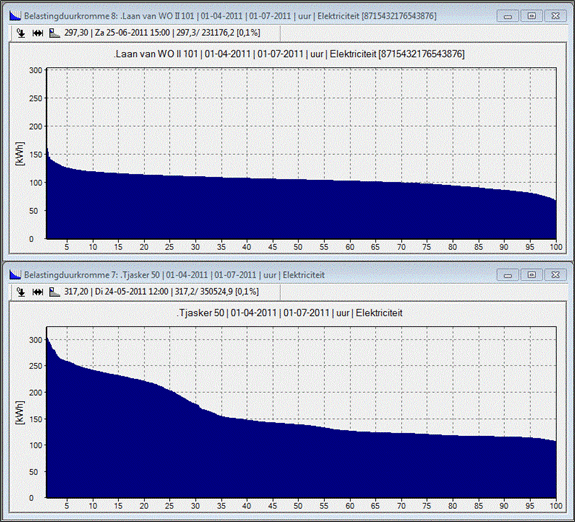 Een belastingduurkromme
sorteert de verbruiken in een opgegeven periode met een opgegeven
interval van groot naar klein. Uiterst links zien we de hoogste
waarde, uiterst rechts de laagste waarde. In de bovenste grafiek
zien we een nagenoeg vlak verbruik met een beperkte uitschieter
van 2x zo hoog.
Een belastingduurkromme
sorteert de verbruiken in een opgegeven periode met een opgegeven
interval van groot naar klein. Uiterst links zien we de hoogste
waarde, uiterst rechts de laagste waarde. In de bovenste grafiek
zien we een nagenoeg vlak verbruik met een beperkte uitschieter
van 2x zo hoog.